Om det behövs kan du kopiera kalkylbladsdata, diagram eller objekt och klistra in dem som en statisk bild var som helst i ett kalkylblad eller diagram. Du kan också klistra in data som du har kopierat från ett annat program och klistra in dem som en bild i Microsoft Office Excel.
Kopiera data som en bild i Excel
-
Markera cellerna eller klicka på det diagram eller objekt som du vill kopiera som en bild.
-
Klicka på pilen bredvid Kopiera i gruppen Urklipp på fliken Start och klicka sedan på Kopiera som bild.
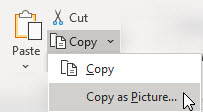
-
Gör följande i dialogrutan Kopiera bild :
-
Klicka på det alternativ du vill använda under Utseende.
-
Klicka på det alternativ du vill använda under Format.
Tips:
-
För bästa bildkvalitet kontrollerar du att alternativen Som visas på skärmen och Bild är markerade. För att bevara bildkvaliteten klistras objekt som du kopierar med alternativen Som visas på skärmen och Bild alltid in med 100 % av den ursprungliga storleken. Om du till exempel skalar ett kalkylblad till 75 % kan ett kopierat objekt från kalkylbladet visas större eftersom det klistras in i verklig storlek.
-
Om du markerar ett cellområde men inte vill att stödlinjerna ska visas när du klistrar in går du först till Visa > Visa > avmarkerar alternativet Stödlinjer .
-
-
Klicka på OK.
-
Klicka där du vill klistra in bilden i kalkylbladet eller i ett annat dokument.
-
Klicka på Klistra in i gruppen Urklipp på fliken Start eller tryck på CTRL+V.
Du kan också ändra den här bilden om det behövs. Mer information finns i avsnittet Formatera bilder i Infoga bilder.
Kopiera data från ett annat program och klistra in dem som en bild i Excel
-
I ett annat program, till exempel Word, använder du kommandot Kopiera för att kopiera data som du vill klistra in som en bild i Excel.
-
I Excel klickar du någonstans i ett kalkylblad eller diagram där du vill klistra in kopierade data som en bild.
-
Klicka på pilen under Klistra in i gruppen Urklipp på fliken Start och välj Klistra in special.
-
I dialogrutan Klistra in special väljer du mellan Klistra in som bild eller Klistra in bild som länk beroende på hur du vill klistra in bilden och sedan under Som välj Bild (utökad metafil) och klickar på OK.
-
Gör eventuella ändringar efter behov på fliken Format .
Du kan också ändra den här bilden om det behövs. Mer information finns i avsnittet Formatera bilder i Infoga bilder.
Behöver du mer hjälp?
Du kan alltid fråga en expert i Excel Tech Community eller få support i Communities.










